Kerbl 10810, 10811 Instructions For Use Manual

1
IPCam 2.0 HD #10810
IPCam 360° HD #10811
DE
Bedienungsanweisung
FR
Mode d’emploi
EN
Instructions for use
IT
Istruzioni per l’uso
NL
Gebruiksaanwijzing
SV
Bruksanvisning

2
DE
Bedienungsanweisung ............................................................3
FR
Mode d’emploi ......................................................................13
EN
Instructions for use ...............................................................23
IT
Istruzioni per l’uso ................................................................33
NL
Gebruiksaanwijzing ..............................................................43
SV
Bruksanvisning ......................................................................53
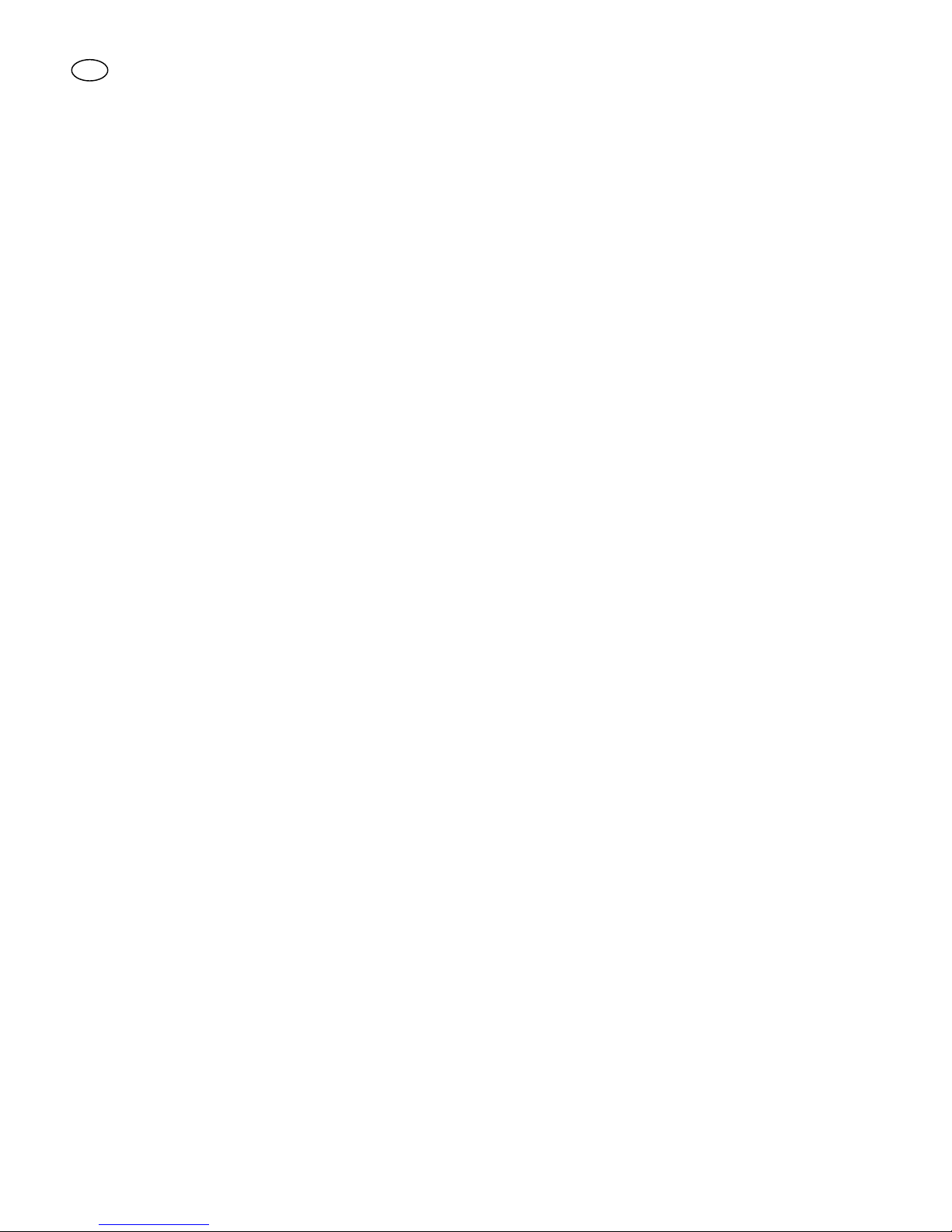
3
DE
Einleitung
Bitte lesen Sie diese Anleitung sorgfältig durch, bevor Sie das Produkt in Gebrauch nehmen, und bewahren
Sie auf, um später Dinge nachschlagen zu können.
Vielen Dank, dass Sie sich für unser Produkt interessieren und IPCam bestellt haben. Es lässt sich mit jedem PC/Laptop
über das Intranet oder das Internet über einen üblichen Webbrowser (empfohlen: Internet Explorer oder Safari), per
Smartphone (iPhone, iPad, Android-Phone und -Pad) oder mit auf dem PC installierter Client-Software steuern.
Durch das benutzerfreundliche Installationsverfahren und die intuitive Schnittstelle ist eine einfache Integration in Ihre
LAN-Umgebung oder Ihr WLAN möglich. Wir sind sicher, dass Sie die Qualität und die Features dieses Produkts schätzen
werden.
Hinweis
Dieses Produkt kann Interferenzen mit anderen drahtlosen
Geräten verursachen, die im 2,4 GHz ISM-Band arbeiten.
Bitte stellen Sie eines der Geräte ab, um Interferenzen zu
vermeiden.
Produktsicherheit
Genau wie andere drahtlose Produkte sendet auch dieses
Produkt elektromagnetische Wellen. Seine Sendeleistung
liegt allerdings unter der anderer drahtloser Geräte wie
beispielsweise Handys. IPCam erfüllt bei Betrieb die
Sicherheitsstandards zu Funkfrequenzen und die empfohlenen Indizes.
Einschränkungen
1. Nutzen Sie dieses Produkt NICHT, um die Privatsphäre
anderer Personen zu verletzen. Die Überwachung
der Aktivitäten anderer Menschen ohne deren Zustimmung ist rechtswidrig. Dieses Produkt ist nicht
für einen derartigen Zweck gedacht oder hergestellt.
2. Stellen Sie dieses Produkt NICHT in der Nähe von
medizinischen Geräten auf. Funkwellen können
den Ausfall von elektrischen medizinischen Geräten
verursachen.
3. Dieses Produkt sollte einen Abstand von mindestens
30 cm von jedem Herzschrittmacher haben. Funkwellen können Herzschrittmacher beeinträchtigen.
4. Nutzen Sie dieses Produkt NICHT für rechtswidrige
Aktivitäten. Der Nutzer muss sicherstellen, dass der
Einsatz der Kamera gesetzmäßig ist.
Pflege und Wartung
1. Stellen Sie sicher, dass die Kamera und ihre
Stromversorgung ausreichend belüftet werden;
2. Nicht schütteln, nicht schlagen und lassen Sie das
Produkt nicht fallen;
3. Sorgen Sie dafür, dass die Kamera trocken und
staubfrei ist und setzen Sie sie keinem direkten
Sonnenlicht aus;
4. Stellen Sie das Produkt nicht in der Nähe von magnetischen Gegenständen auf;
5. Vermeiden Sie, das Produkt an Orten mit ständigen
Temperatur- oder Luftfeuchtigkeitsschwankungen
aufzustellen;
6. Halten Sie das Produkt von Hitzequellen fern;
7. Nutzen Sie das Produkt nicht in der Nähe von
aggressiven Chemikalien;
8. Nutzen Sie das Produkt nicht in der Nähe von Wasser;
9. Setzen Sie das Produkt nicht in Räumen ein, die von
Metall umgeben sind. Das umgebende Metall kann
elektromagnetische Wellen abschirmen, so dass kein
Signal empfangen wird;
10. Bitte beachten Sie die Umweltschutzbestimmungen
Ihrer lokalen Regierung;
11. Bitte stellen Sie das Gerät aus, wenn Sie es nicht
nutzen;
12. Bauen Sie das Produkt nicht auseinander und
versuchen Sie nicht, es zu reparieren. Dies kann
Schäden am Produkt verursachen.
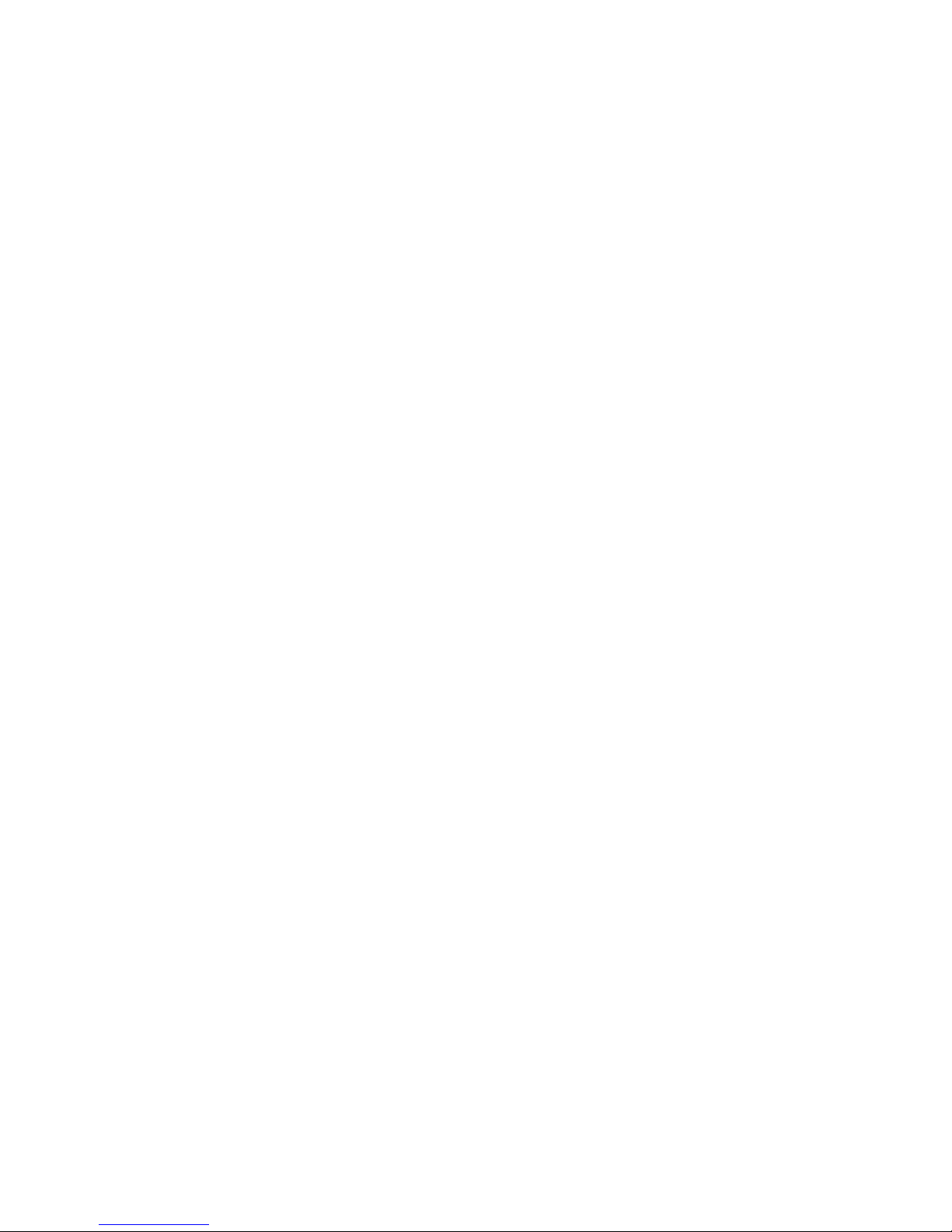
4
Hauptfeatures
Einfache Installation
Die Kamera wird mit integrierter Wireless-Fähigkeit
(IEEE802.11b/g/n) und einem Webserver geliefert. Sie
müssen daher keinen Treiber installieren. Dank P2P-Technologie (Peer to Peer) kann der User das IPCam-Streaming
ganz einfach über PC/Smartphone/Client-Software anschauen, indem er einfach die/das UID/Passwort eingibt.
Router und Firewall müssen nicht konfiguriert werden.
Die Kamera kann den Router automatisch über das Netzwerkkabel oder WLAN ansprechen. Sobald die Verbindung
steht, können Sie die Bilder sehen und Geräusche hören,
welche die Kamera im entfernten Stall empfangen hat.
802.11 b/g/n WLAN-Verbindung verfügbar
Die Kamera wurde so konzipiert, dass sie nicht nur mit
Ihrem vorhandenen verkabelten Netzwerk funktioniert,
sondern auch mit standardmäßigen 802.11 b/g/n
Wireless-Geräten, so dass Sie das Produkt drahtlos nutzen
können. Die Kamera setzt eine SSID-Filterung, eine leistungsstarke 64/128 Bit-Verschlüsselung und den neuen
Sicherheitsstandard der WPA-Verschlüsselung ein, um Sie
vor illegalem Eindringen zu schützen.
3GPP mobile Überwachung
Die Kamera bietet Ihnen die Möglichkeit, sich die Bilder
auf Ihrem Handy als Live-Video-Stream anzuschauen.
Sie unterstützt den Telekommunikationsstandard für das
3GPP-Streaming-Format. Alle 3G-fähigen mobilen Geräte
und die meisten 2G-Handys, die den 3GPP-Standard
unterstützen, sind kompatibel. Das bedeutet, dass Sie die
Bilder über den Browser Ihres Handys anschauen können.
Gleichzeitiges High-Speed MPEG-4 und Motion JPEG
Die Kamera erlaubt das gleichzeitige Live-Streaming von
MPEG-4 und Motion JPEG. Die Kamera bietet eine H.264/
MPEG4 Kompression, die das Video komprimiert, um die
Übertragung schneller und effizienter zu machen. Das
H.264/MPEG4- und MJPEG-Bild kann mit 30 Frames pro
Sekunde übertragen werden.
Gleichzeitiges HTTP- und RTSP-Streaming
Die Kamera unterstützt das HTTP- und RTSP/RTP/RTCPProtokoll und liefert mehrere HTTP- und RTSP-Streams
gleichzeitig.
Schnappschuss- und Aufnahmefunktion
Sie können eine Momentaufnahme von dem erfassen,
was die Kamera an Ihren PC geschickt hat, und das Bild
dann als JPG oder BMP-Format speichern. Darüber hinaus
können Sie auch den vom der Kamera an Ihren PC übertragenen Video- und Audio-Stream aufzeichnen und als
ASF-Format speichern.
Bewegungsmelderfunktion
Die Kamera kann Veränderungen beim beobachteten Bild
erkennen. Sobald es zu einer Veränderung kommt, wird
sie eine E-Mail an E-Mail-Adressen mit einer Video-Datei
oder einem Schnappschuss als Attachment schicken. Die
Video-Datei oder der Schnappschuss kann auch auf einen
FTP-Server hochgeladen werden. Zusätzlich kann die
Kamera so konfiguriert werden, dass sie in regelmäßigen
Abständen Bilder schickt.
OSD-Funktion
Die OSD-Funktion (On Screen Display) kann den Systemnamen, Datum und Uhrzeit und eine benutzerdefinierte
Angabe am Bildschirm anzeigen.
Authentifizierung
In das Authentifzierungsfenster müssen Sie Ihre User-ID
und das Passwort eingeben. Das Passwort hindert nicht
registrierte User daran, auf Ihre Kamera zuzugreifen. User
können zwischen der Basic Authentication-Methode oder
der Digest Access Authentication-Methode wählen.
Mehrfachzugriff
Die Kamera erlaubt bis zu 4 Usern gleichzeitig, das Video
anzusehen. Bitte beachten Sie, dass die Leistung der bewegten Bilder insgesamt sinken kann, je mehr User gleichzeitig mit der Kamera verbunden sind.
Infrarot Nachtsicht
Die Kamera nutzt Infrarot-LED. Wenn die Umgebung
dunkel ist, werden die LED automatisch durch eine lichtsensorische Komponente aktiviert. Das Video wechselt von
Farb- in Schwarz-Weiß-Darstellung. Es ist auch möglich,
den LED Betrieb von "auto" auf "manuell" zu wechseln.
Adapter
Wenn Sie einen Stromadapter benutzen, vergewissern Sie
sich, dass die Nennspannung zu der des Geräts passt, um
mögliche Schäden durch eine falsche Nutzung der Stromversorgung zu vermeiden.
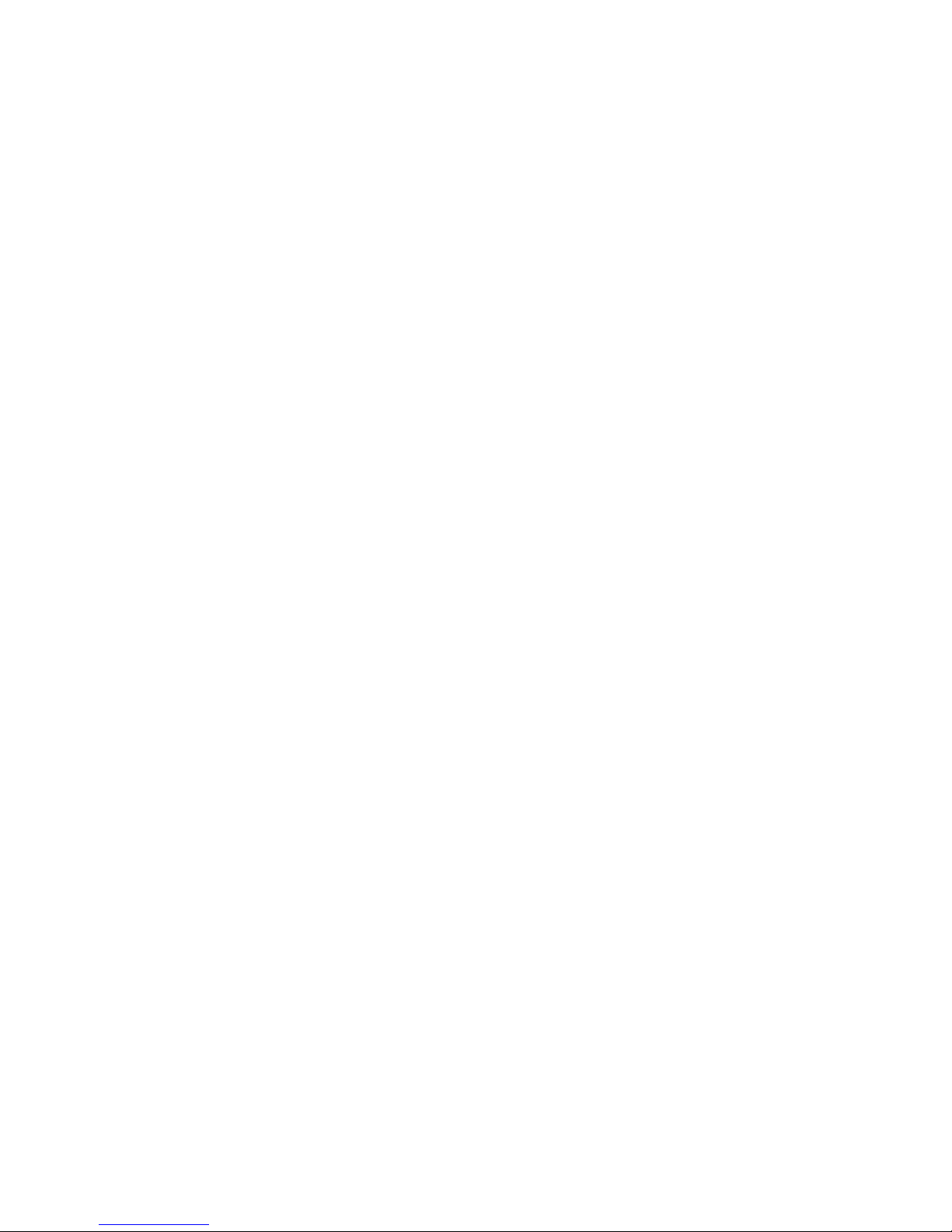
5
PC-Systemanforderungen
Damit die Kamera richtig funktioniert, müssen PC und Netzwerk die folgenden technischen Spezifikationen erfüllen.
Prozessor: Intel Pentium III, 1GHz oder höher
(Pentium IV, 2 GHz oder höher empfohlen)
RAM: 256 MB oder mehr
Farbmonitor: Empfohlen werden mindestens 800 x 600
und der neueste Treiber für den Display-Adapter
Betriebssystem: Microsoft Windows 98 / Windows ME /
Windows 2000 / Windows XP / Windows Vista /
Windows 7 / Windows 8
Webbrowser: Internet Explorer Version 5.0 oder
höher, DirectX 9.0c oder neuer, Safari, Firefox (benötigt
QuickTime), Google Chrome (benötigt QuickTime)
Netzwerkprotokoll: TCP/IP-Netzwerkprotokoll installiert
Schnittstelle: 10/100 Mbps Ethernet-Anschluss
oder drahtlose Netzwerkverbindung (WLAN)
Technische Daten #10810
Bildsensor: 1/4“ Progressiver CMOS-Sensor
Bildschirmauflösung: 1280x720Pixel
Objektiv: 3,6mm festes Objektiv
Blickwinkel: 56,14°
Mindestlichtstärke: 1,0 Lux / F1.2
Video
Bildkomprimierung: H.264, MJPEG/JPEG
Bildauflösung: HD 720p (1280x720Pixel) / VGA
(640x480Pixel) / QVGA (320x240Pixel)
Bildrate: 720p/VGA/QVGA15BpS
Bitrate: CBR/VBR, Ausgangsbereich: 32Kbps ~ 40Mbps
Infrarotmodus: Automatisch/Doppelfilter
Nachtsicht: 30IRLEDs, ca. 15m Distanz
Netzwerk
Ethernet: 10/100Mbps, RJ-45
Unterstützte Protokolle: TCP/IP, HTTP, RTSP, TCP, UDP,
SMTP, FTP, DHCP, DNS, DDNS, NTP, UPnP, P2P usw.
Funkstandard: Wi-Fi (IEEE802.11b/g/n)
Unterstützte IP-Adresse: statisch, dynamisch
max. Anzahl gleichzeitiger Nutzer: 4
Hardware-Schnittstelle
Speicher: MicroSD-Karte (max. 32 GB, nicht enthalten)
Stromversorgung: DC12V/1,0A
Sonstiges
Schutzart: IP65
Betriebstemperatur: -20 ~ 50°C
Luftfeuchtigkeit: 10 ~ 80%
Gewicht: 620g
Zubehör: Kamera, Netzadapter, Wi-Fi-Antenne,
Netzwerkkabel, Benutzerhandbuch
Garantie: 1Jahr
Technische Daten #10811
Bildsensor: 1/4“ Progressiver CMOS-Sensor
Bildschirmauflösung: 1280x720Pixel
Objektiv: 3,6mm
Sichtwinkel: 51~24°
Mindestlichtstärke: 0,8 Lux / F1.4 (Farbmodus),
0,3 Lux / F1,4 (Schwarz/Weiß-Modus)
Video
Bildkomprimierung: H.264, MJPEG/JPEG
Bildauflösung: HD 720p (1280x720Pixel) / VGA
(640x480Pixel) / QVGA (320x240Pixel)
Bildrate: 720p/VGA/QVGA0-15FpS
Bitrate: CBR/VBR, Ausgangsbereich: 32Kbps ~ 40Mbps
Infrarotmodus: Automatisch/Doppelfilter
Nachtsicht: 22IRLEDs, ca. 10m Distanz
Netzwerk
Ethernet: 10/100Mbps, RJ-45
Unterstützte Protokolle: TCP/IP, HTTP, RTSP, TCP, UDP,
SMTP, FTP, DHCP, DNS, DDNS, NTP, UPnP, P2P usw.
Funkstandard: Wi-Fi (IEEE802.11b/g/n)
Unterstützte IP-Adresse: statisch, dynamisch
max. Anzahl gleichzeitiger Nutzer: 4
Hardware-Schnittstelle
Speicher: MicroSD-Karte (max. 32 GB, nicht enthalten)
Stromversorgung: DC5V/2,0A
Stromverbrauch, typisch: 3,5W (IR-LED eingeschaltet) /
max.: 7W (Schwenken und Neigen eingeschaltet)
Schwenkwinkel: Horizontal: 355 °, Vertikal:85 °
Sonstiges
Schutzart: IP65
Betriebstemperatur: -20 ~ 50°C
Luftfeuchtigkeit: 10 ~ 80%
Gewicht: 1200g
Zubehör: Kamera, Netzadapter, Wi-Fi-Antenne,
Netzwerkkabel, Benutzerhandbuch
Garantie: 1Jahr
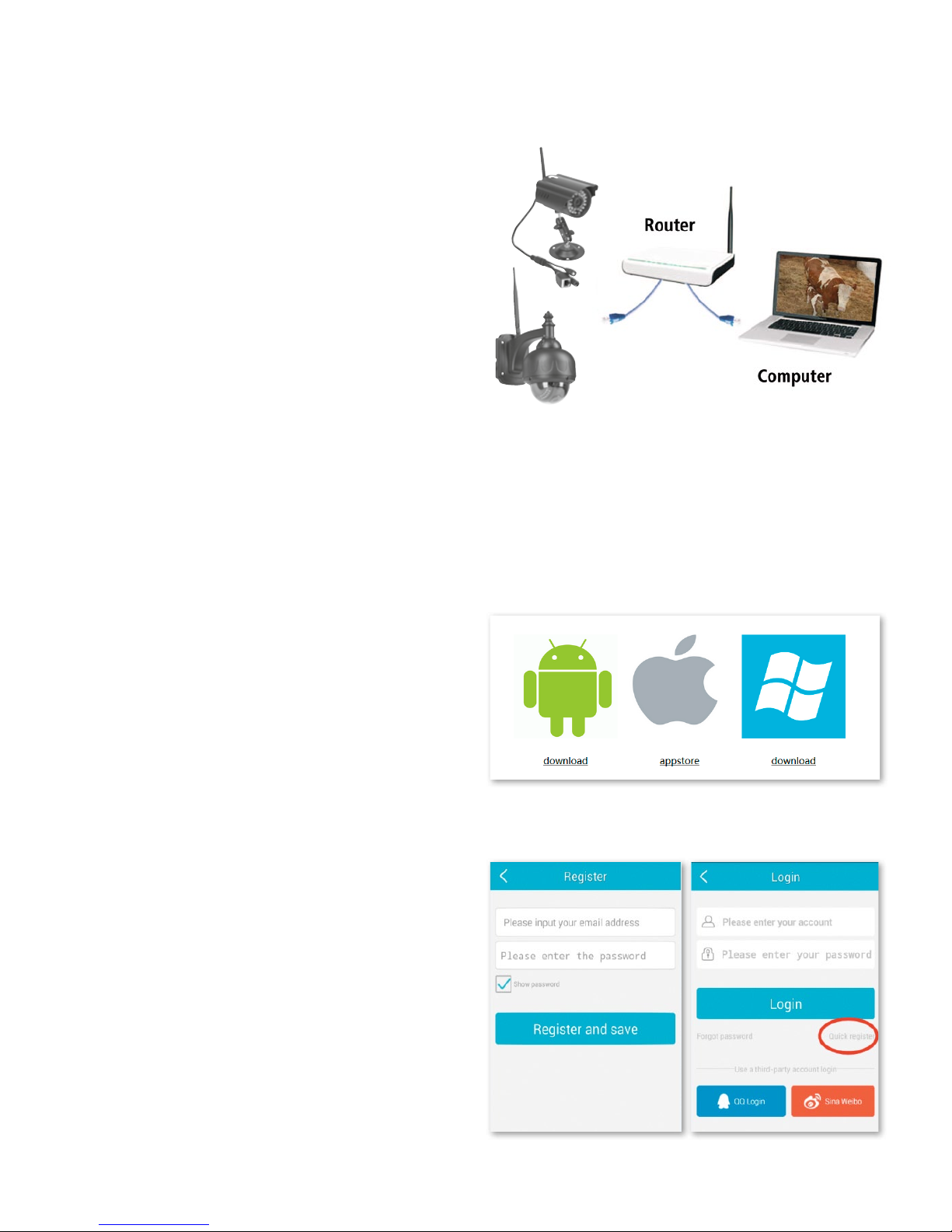
6
Kamera und Empfang konfigurieren
1. Kamera an das Netzwerk anschließen
Bei erstmaligen Einsatz schließen Sie bitte
die Kamera und Computer mit Netzwerkkabeln
an einen Router an.
Stellen Sie sicher, dass der Router eingeschaltet ist und
dass bei Einstecken des RJ-45 Kabels an der Kamera das
gelbe und grüne Licht leuchtet (Netzwerk-Kontrollleuchten). Verwenden Sie nur das mitgelieferte Kabel zur
Stromversorgung der Kamera, um keine Schäden am Gerät
hervorzurufen!
Die Kamera kann auf Werkseinstellung durch Drücken der
„Reset“-Taste (mindestens 10 Sekunden) zurückgestellt
werden. Die „Reset“-Taste befindet sich an der Unterseite
des Gerätes.
2. Verbinden Sie die Kamera mit Android/
iOS Endgerät (Smartphone, Tablet etc.)
2.1 Software Download
Die benötigte Software (Eye Cloud) kann über den
AppStore/Google Play oder über die Webseite
www.kerbl.de/service heruntergeladen werden.
Dabei können Sie „download“ unter dem jeweiligen Symbol anklicken oder mit Hilfe des Smartphone-Scanners den
QR-Code ablesen.
2.2 Registrieren
Registrieren Sie sich gemäß der Anleitung in der
Anwendung mit E-Mail Adresse und Passwort
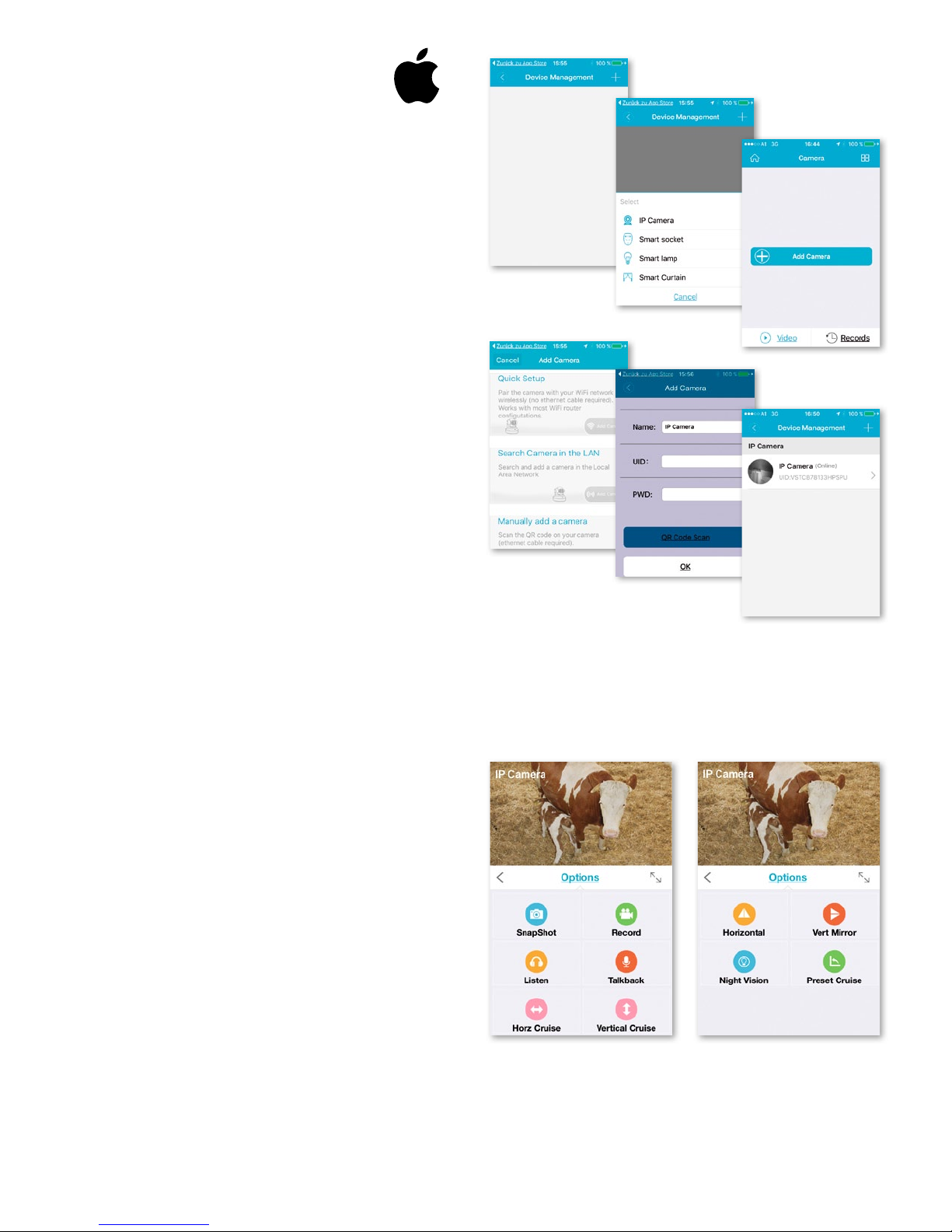
7
2.3 Kamera hinzufügen mit der Software
aus dem Appstore
Klicken Sie auf „+” rechts oben um eine neue Kamera
hinzuzufügen, wählen Sie „IP Camera“. Es gibt vier
Möglichkeiten eine Kamera auszuwählen:
Quick Setup: durch Drücken der WPS-Taste an der
Kamera und am Router verbindet sich die Kamera
selbstständig (funktioniert nicht mit jedem Router).
LAN Suche: Klicken Sie auf „search” um die Kamera
im Netzwerk zu suchen. Das voreingestellte Passwort
ist 888888 und der Username ist admin. Ändern Sie
diese Daten sofort nach Finden der Kamera, um Ihre
Privatsphäre so optimal wie möglich zu schützen.
Scannen: Klicken Sie auf „scan” und lassen Sie Ihr
Smartphone den QR-Code lesen. Wenn Sie einen Piepton
hören, wurde der Code eingelesen und die eindeutige
Nummer der Kamera (UID) erscheint am entsprechenden
Feld.
Manuelle Eingabe des UID-Codes: Sie können den
UID-Code auch manuell eingeben. Achten Sie auf Großund Kleinschreibung.
Nachdem Sie die Kamera erfolgreich installiert haben,
klicken Sie auf das entsprechende Symbol und schon
erscheint die Kamera.
2.4 Videooptionen
Snapshot = Schnappschuss
Record = Aufnahme
Listen = Ton ein
Talkback = Kommunikation
Horz Cruise = horizontales Schwenken
Vertical Cruise = vertikales Schwenken
Horizontal = horizontales Spiegeln
Vert Mirror = vertikales Spiegeln
Night Vision = Nachtsicht
Preset Cruise = voreingestelltes Schwenken
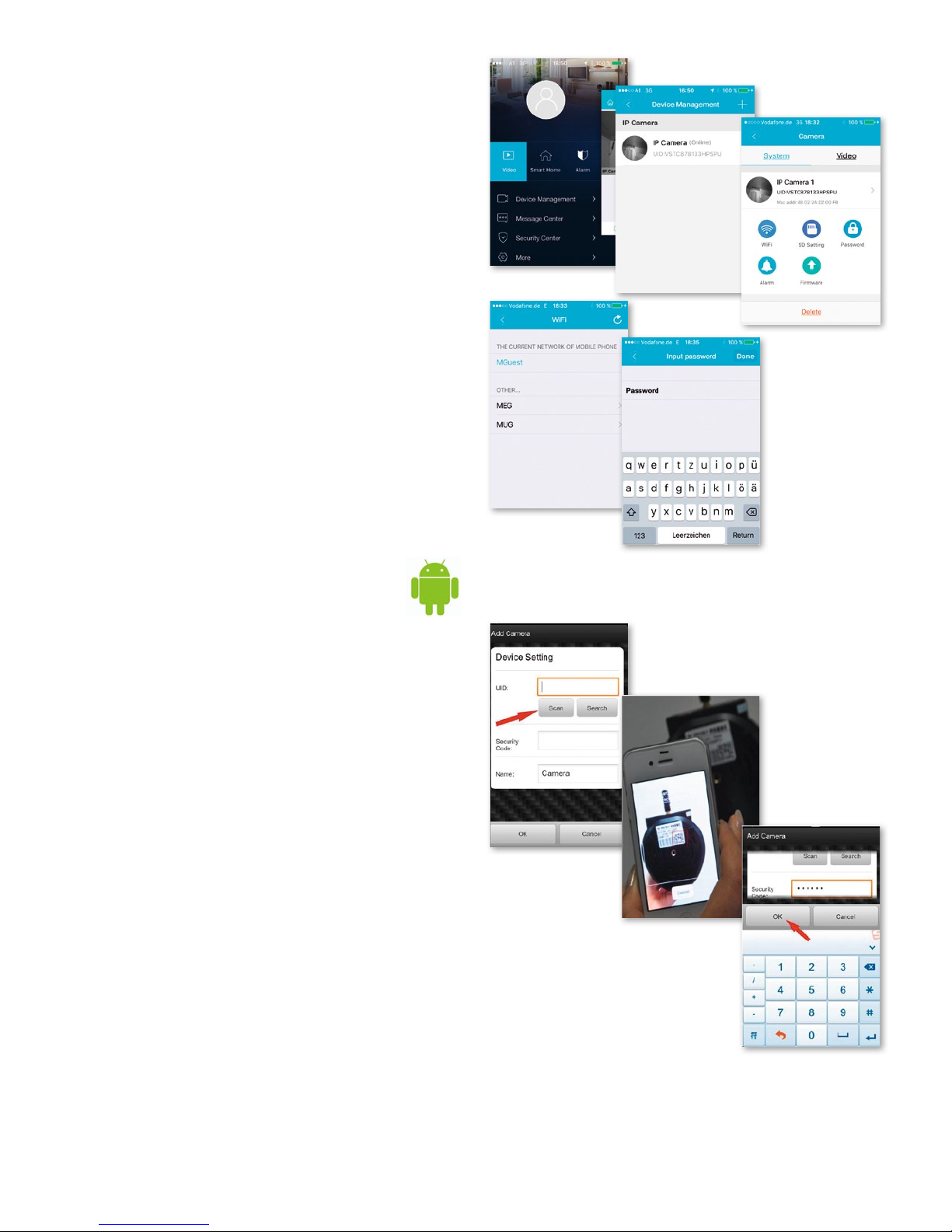
8
2.5 WLAN Einrichtung
Klicken Sie auf das „Haus“-Symbol links oben, somit
erschient das Hauptmenü. Durch Klicken auf
„Device Management“ erhalten Sie alle Kameras,
die im Netzwerk per LAN-Kabel installiert wurden.
Klicken Sie das Symbol „>“ rechts neben der Kamera,
um die Einstellungen zu aktivieren. Klicken Sie das blaue
WiFi-Symbol an um die verfügbaren WLAN-Netzwerke
anzeigen zu lassen.
Wählen Sie Ihren Router aus und geben Sie das Passwort
(WPA oder WPA2) ein. Nach der Bestätigung durch
Anklicken des „OK“ Symbols, ist das WLAN-Netzwerk
eingerichtet.
Trennen Sie nun die Kamera vom RJ-45 Kabel. Die Kamera
wird sich neuerlich in Ihrem Netzwerk einwählen und
automatisch verbinden.
2.6 Kamera hinzufügen mit der Software
aus Google Playstore
Scannen: Klicken Sie auf „scan” und lassen Sie Ihr Smart-
phone den QR-Code lesen. Wenn Sie einen Piepton hören,
wurde der Code eingelesen und die eindeutige Nummer
der Kamera (UID) erscheint am entsprechenden Feld.
LAN Suche: Klicken Sie auf „search” um die Kamera
im Netzwerk zu suchen. Das voreingestellte Passwort
ist 888888 und der Username ist admin. Ändern Sie
diese Daten sofort nach Finden der Kamera, um Ihre
Privatsphäre so optimal wie möglich zu schützen
Manuelle Eingabe des UID-Codes: Sie können den
UID-Code auch manuell eingeben. Achten Sie auf Großund Kleinschreibung.
Nachdem Sie die Kamera erfolgreich installiert haben,
klicken Sie auf das entsprechende Symbol und schon
erscheint die Kamera.
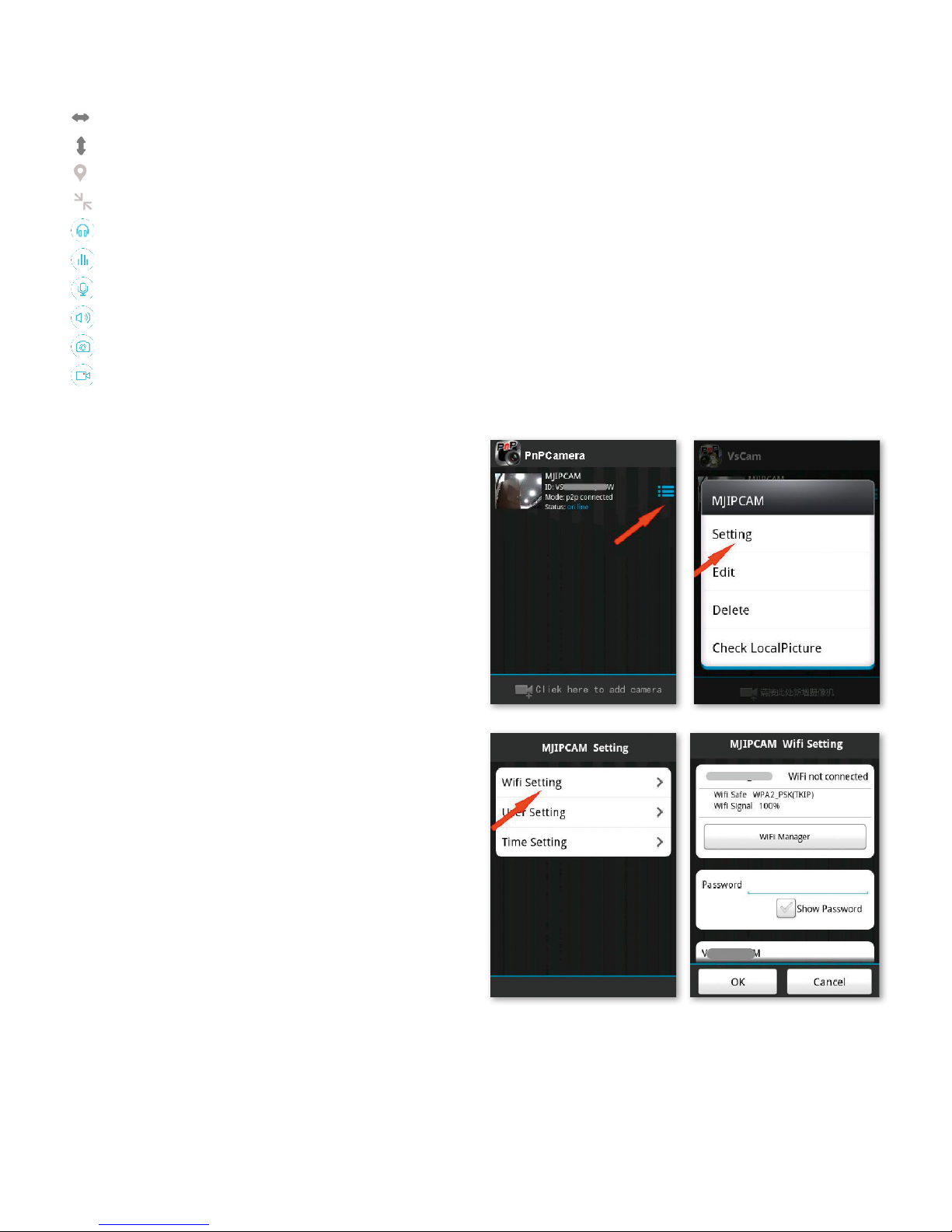
9
2.7 Videooptionen
Horizontales Schwenken
Vertikales Schwenken
Voreingestellte Position
Ganzer Bildschirm
Ton aus
Ton ein
keine Kommunikation
Kommunikation
Snapshot
Aufnahme
Die Applikation unterstützt Einstellungen zum Alarm,
Speichern, Passwortänderungen, Firmware-Aktualisierung,
Bildqualität (Helligkeit, Kontrast, Spiegelungen, Infrarotmöglichkeiten). Die Befehle sind durch Symbole selbsterklärend und einfach zu verstehen.
2.8 WLAN Einrichtung
Klicken Sie auf das Symbol rechts neben der Kamera, um
die Einstellungen zu aktivieren. Klicken Sie „Setting“ und
„WiFi Setting“. Dabei werden die verfügbaren WLANRouter aufgelistet. Wählen Sie Ihren Router aus und
geben Sie das Passwort (WPA oder WPA2) ein. Nach der
Bestätigung durch Anklicken des „OK“ Symbols, ist das
WLAN-Netzwerk eingerichtet. Trennen Sie nun die Kamera
vom RJ-45 Kabel. Die Kamera wird sich neuerlich in Ihrem
Netzwerk einwählen und automatisch verbinden.
2.9 Andere Einstellungen
Kamera löschen: Kamera auswählen und durch Gleiten
mit dem Finger am Touchpad nach links erscheint
„Löschen“. Antippen und Kamera somit löschen
Zurücksetzen auf Werkseinstellungen:
Den Resetknopf für ca. 15 Sekunden gedrückt halten
Video History: durch Tippen auf „history records“
können lokal und auf SD-Karte gespeicherte Videos
aufgelistet werden
Versions-Update: durch Antippen von
„firmware upgrade“ wird nach neuen Versionen
der Software gesucht
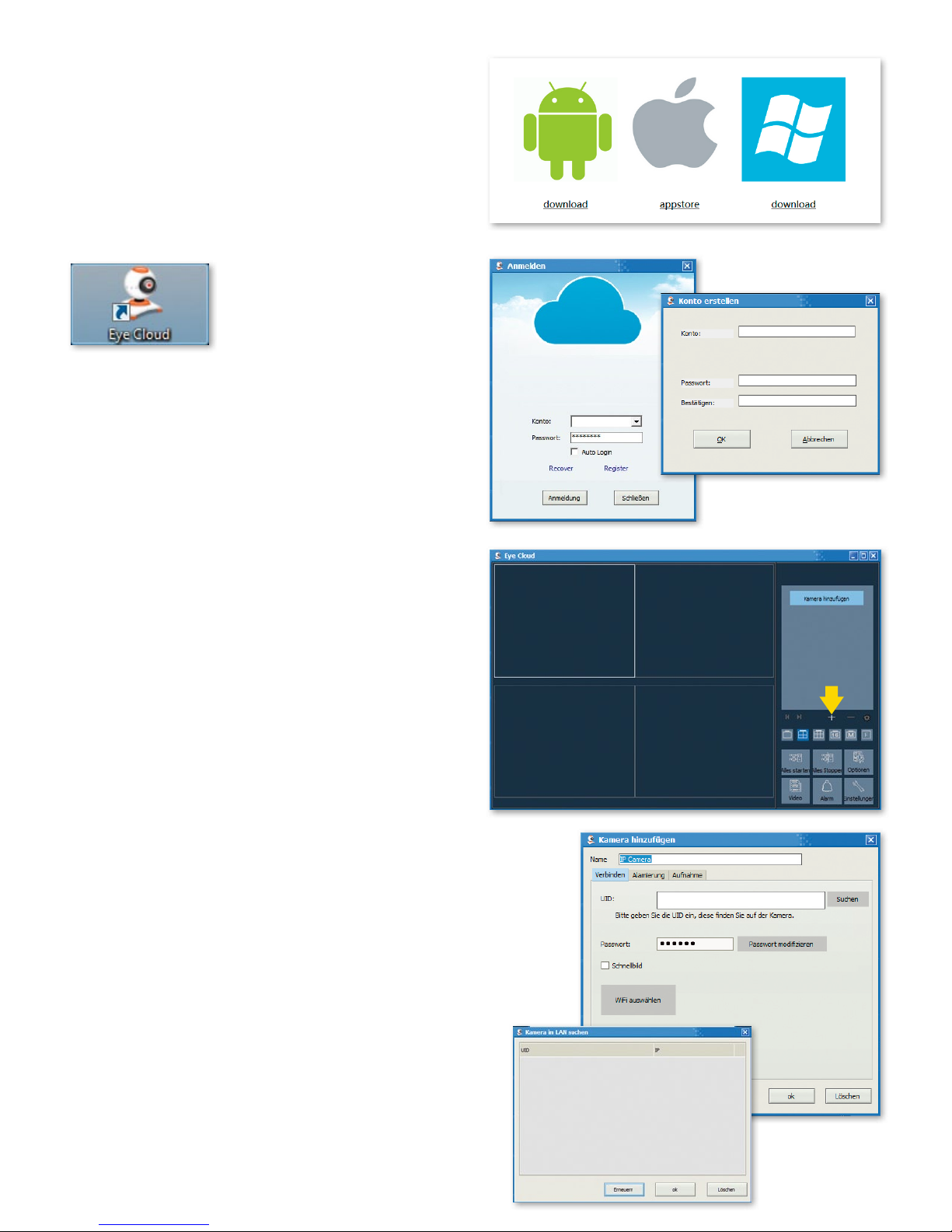
10
3. Kameraeinrichtung über PC Software
Gehen Sie analog zum Download für Smartphones vor und
gehen Sie auf die Webseite von www.kerbl.de/service und
klicken Sie auf „download“ unter dem Windows-Symbol.
Führen Sie die Datei „app-Smart.exe“ aus und lassen Sie
das Programm installieren. Folgendes Symbol erscheint
auf Ihrem Desktop nach erfolgreicher Installation:
Nach Doppelklick auf das Symbol erscheint folgendes
Fenster:
Recover: Passwort vergessen und neu anfordern
Register: Neuanmeldung (Tipp: benutzen Sie Ihre E-Mail
Adresse als Konto)
Nach erfolgreicher Eingabe der Daten erscheint die
Programm-Oberfläche. Durch Drücken auf „+“ können Sie
Kameras hinzufügen.
Name: Vergeben Sie jeweils eindeutige Namen, damit
Sie bei mehreren Kameras wissen, welche Sie ansteuern
müssen.
UID: Hier können Sie entweder den eindeutigen Code der
Kamera, der sich auf einem separaten Aufkleber befindet,
eingeben oder klicken Sie „Suchen“ an. Alle im Netzwerk
befindlichen Kameras werden angezeigt (siehe Einrichtung
über Smartphone).
Klicken Sie „Erneuern“ an, falls nicht sofort alle im Netzwerk befindlichen Kameras aufgelistet werden. Kontrollieren Sie bei Erstinstallation, dass alle Kameras mit dem
RJ-45 Netzwerkkabel mit dem Router verbunden sind oder
die Kameras korrekt im WLAN eingebunden wurden.
Passwort: modifizieren Sie aus Sicherheitsgründen auch
gleich Ihr Passwort und folgen Sie den Anleitungen unter
„Passwort modifizieren“.
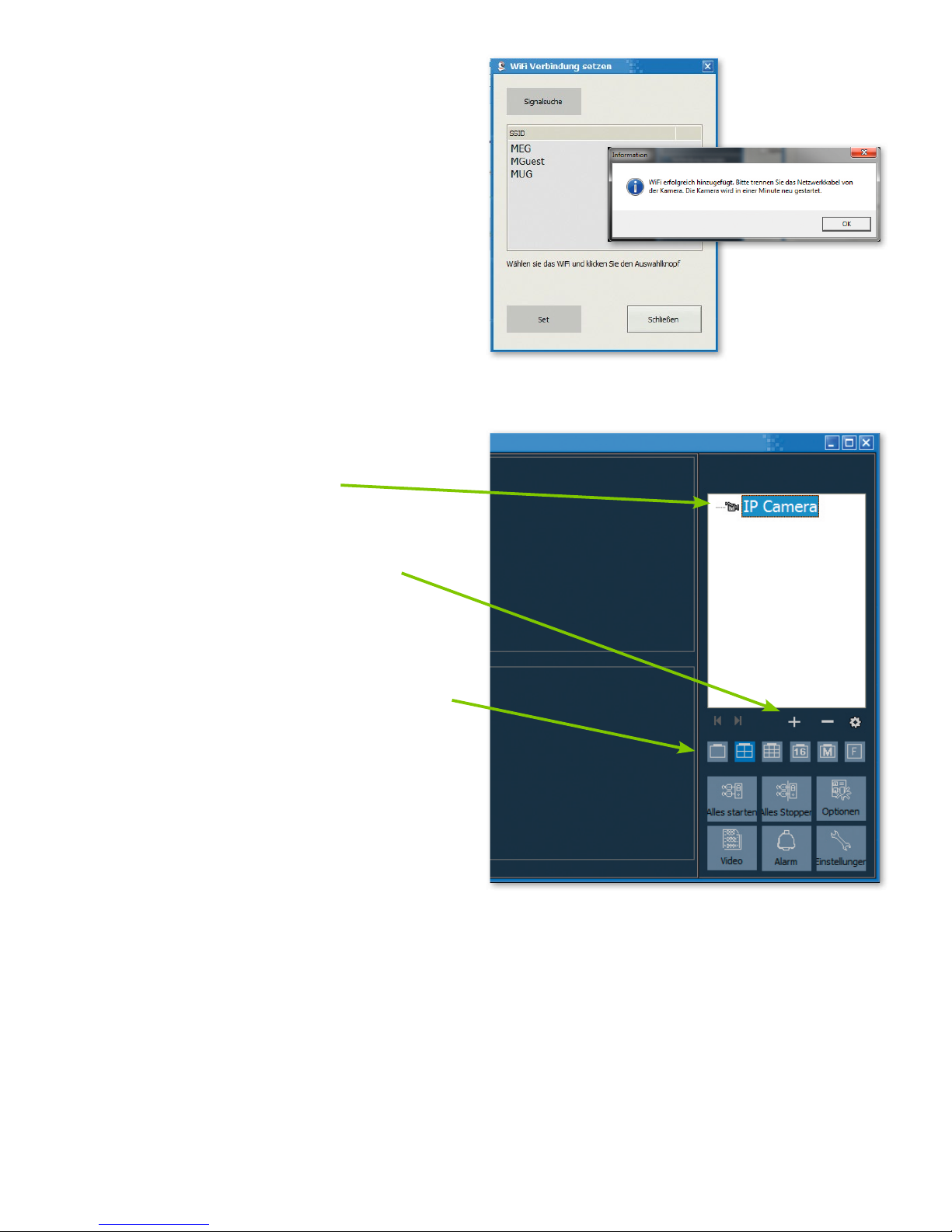
11
WiFi auswählen: durch Klicken auf diese Schalfläche
können Sie die verfügbaren WiFi-Netzwerke durch Klick
auf „Signalsuche“ auflisten lassen. Wählen Sie das
geeignete Netzwerk, drücken Sie „Set“ und geben Sie,
falls verlangt, den WPA oder WPA2-Schlüssel ein. Dieser
befindet sich häufig auf der Unterseite des Routers. Nach
erfolgreicher Einrichtung des WLAN-Netzwerks erscheint
folgende Meldung
Bestätigen Sie jeweils mit „OK“, somit ist die Kamera
erfolgreich eingerichtet! Trennen Sie nun die Kamera vom
RJ-45 Kabel. Die Kamera wird sich neuerlich in Ihrem
Netzwerk einwählen und automatisch verbinden.
3.1 Die Bedienung der Kamera
• Anzeige der hinzugefügten Kameras
• „+“: Kamera hinzufügen
• „-“: Kamera löschen
• „Zahnrad“: hier können Sie alle Einstellungen
zur Aufnahme- und Alarmfunktion vornehmen
• Auswahl-Menü für die Anzahl an Kameras die im Über-
sichtfenster angezeigt werden sollen. Die Einstellung von
links nach rechts: einzelne Kamera, 4 Kameras, 8 Kameras,
16 Kameras, manuelle Einstellung, Vollbild
• Alles starten: alle Kameras zeitgleich online stellen
• Alles stoppen: alle Kameras zeitgleich offline stellen
• Optionen: Einstellungen für Speicherfunktionen,
Bildschirmanzeige und andere Details
• Video: Zugriff auf gespeicherte Videos
• Alarm: Zugriff auf Videos, die aufgrund eines Alarms
ausgelöst wurden
• Einstellungen: Kennwort ändern,
nach Software-Updates suchen
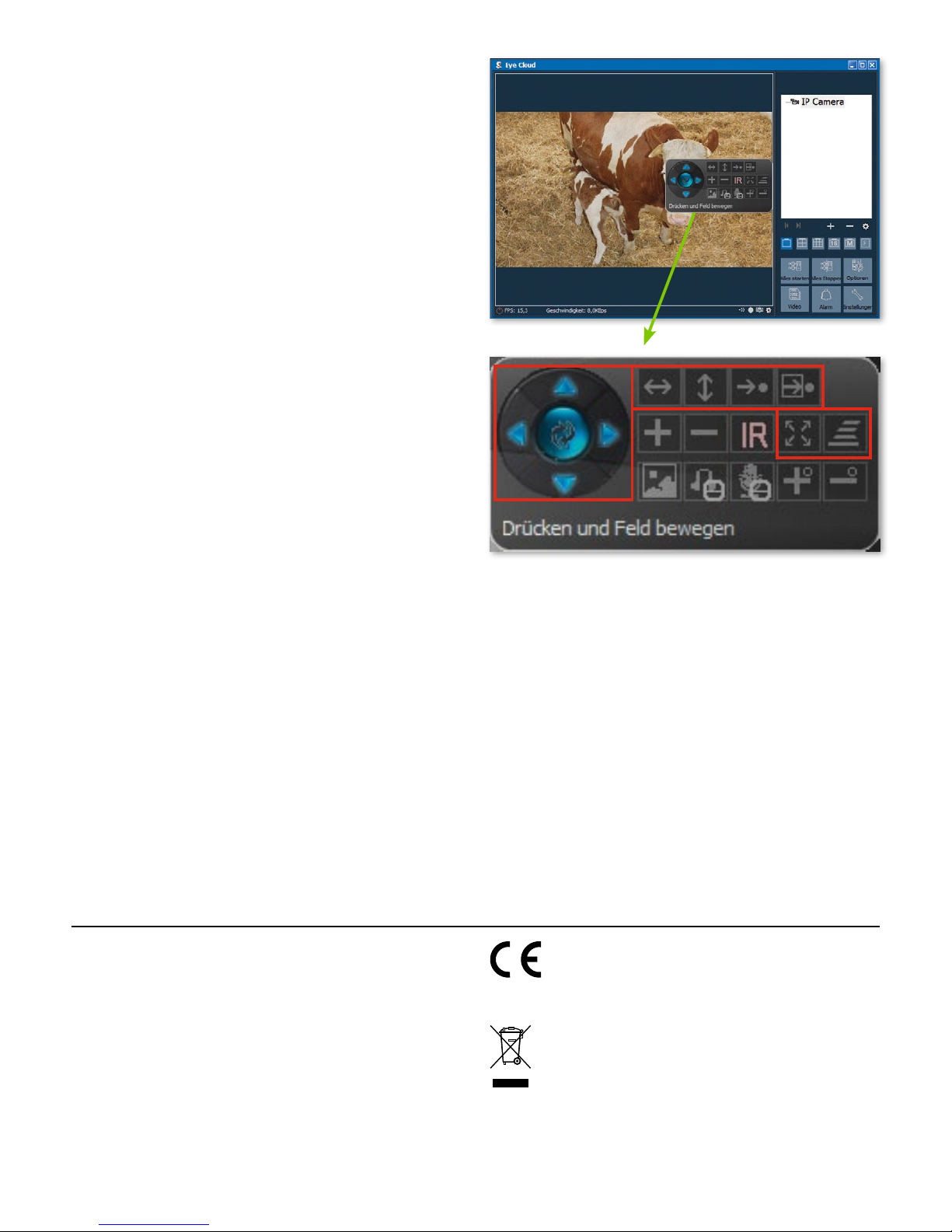
12
3.2 Steuerungselemente
Durch Klicken mit der linken Maustaste auf das Fenster
der jeweiligen Kamera, erscheint ein Bedienelement mit
verschiedenen Steuerungsmöglichkeiten:
Die rot eingerahmten Steuerungsmöglichkeiten gelten nur
für IPCam 360° HD (#10811). Diese Funktionen betreffen
das Bewegen der Kamera per Fernbedienung.
Die Funktionserklärung wird eingeblendet, indem der
Mauszeiger kurz über dem Symbol belassen wird.
Das Menü ist übersichtlich und selbsterklärend.
Weitere Informationen und Hilfestellungen bei
Installationsproblemen erhalten Sie hier:
E-Mail: support@kerbl.com
Tel: +49 8086 933-545
CE-Zeichen / CE-Konformitätserklärung
Hiermit erklärt die Albert Kerbl GmbH, dass die IPCams 10810 und 10811
der Richtlinie 2014/53/EU entsprechen. Der vollständige Text der EUKonformitätserklärung ist unter der folgenden Internetadresse verfügbar: http://www.
kerbl.com/ftp/prod_documents/10810=10811=Konformitätserklärung_DE_EN.pdf
Elektroschrott
Die sachgerechte Entsorgung der IPCam obliegt dem Betreiber. Beachten
Sie die einschlägigen Vorschriften ihres Landes. Das Gerät darf nicht mit
dem Hausmüll entsorgt werden. Im Rahmen der EU-Richtlinie über die
Entsorgung von Elektro-und Elektronikgeräten wird das Gerät bei den
kommunalen Sammelstellen bzw. Wertstoffhöfen kostenlos entgegengenommen oder
kann zu Fachhändlern, die einen Rücknahmeservice anbieten, zurückgebracht werden.
Die ordnungsgemäße Entsorgung dient dem Umweltschutz und verhindert mögliche
schädliche Auswirkungen auf Mensch und Umwelt.
Garantiekarte
Auf Grundlage unserer Allgemeinen Geschäftsbedingungen gewähren wir für dieses
Gerät 1 JAHR GARANTIE, um Schäden durch Material- oder Herstellerfehler zu beseitigen. Die Garantiepflicht beginnt ab Kaufdatum.
Die Garantie umfasst nicht:
1. Schäden, die durch natürliche Abnutzung (Verschleißteile, Gleitteile), Überlastung
und unsachgemäße Bedienung (Nichtbeachtung der Bedienungsanleitung)
entstanden sind.
2. Schäden, die durch höhere Gewalt oder beim Transport entstanden sind.
3. Beschädigung an Gummiteilen, wie z. B. bei Anschlussleitungen. Garantie-Reparaturen werden nur vom Herstellerwerk oder einer autorisierten Vertragswerkstätte
durchgeführt! Der Hersteller behält sich bei Nichteinhaltung das Recht vor, jeglichen
Garantieanspruch abzulehnen.
Das Gerät muss zu diesem Zweck, auf Gefahr des Geräte-Besitzers, unzerlegt, verpackt
und portofrei, mit der Original-Rechnung und der Garantiekarte zur Verkaufsstelle
zurückgebracht werden. (Adresse siehe Händlerstempel). Möglichst genaue Angaben
über die Art der Beanstandung sind erwünscht. Kosten, die durch unberechtigte
Mängelrügen entstehen, trägt der Besitzer des Gerätes.
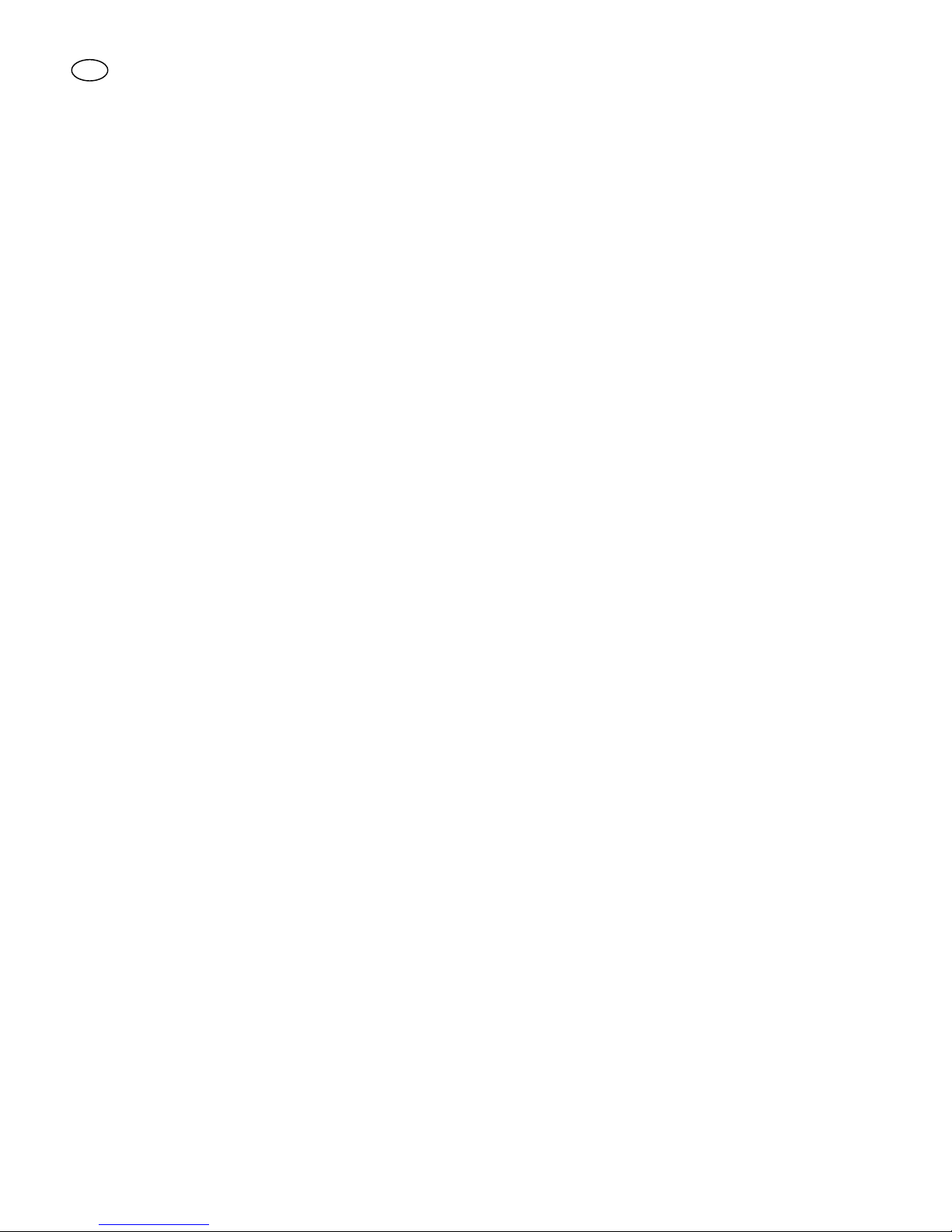
13
FR
Introduction
Veuillez lire soigneusement le présent mode d'emploi avant de mettre l'appareil en service et conservez-le
soigneusement pour consultation ultérieure.
Nous vous remercions de votre intérêt pour notre produit et de votre commande de l'IPCam. La caméra peut être commandée à partir de tous types de PC/ordinateurs portables via Intranet ou Internet sur un navigateur commun (recommandé: Internet Explorer ou Safari), via un smartphone (iPhone, iPad, téléphone ou tablette Android) ou au moyen d'un
logiciel client installé sur votre PC. La procédure d'installation conviviale et l'interface intuitive permettent une intégration
facile à votre environnement LAN ou votre WLAN. Nous sommes certains que vous saurez apprécier la qualité et les caractéristiques de ce produit.
Indication
Ce produit peut occasionner des interférences avec
d'autres appareils sans fil fonctionnant sur la bande ISM
2,4 Hz. Veuillez arrêter l'un des appareils afin d'éviter les
interférences.
Sécurité du produit
Tout comme d'autres produits sans fil, ce produit émet
également des ondes électromagnétiques. Sa puissance
d'émission reste toutefois inférieure à celle d'autres appareils sans fil, telles que des téléphones portables. En
fonctionnement, l'IPCam satisfait les normes de sécurité
relatives aux fréquences radio et aux indices recommandés.
Restrictions
1. NE PAS utiliser ce produit pour violer l'intimité
d'autres personnes. La surveillance des activités
d'autres personnes sans leur consentement est contraire à la loi. Ce produit n'a pas été conçu et fabriqué
à cette fin.
2. NE PAS placer ce produit à proximité d'appareils
médicaux. Les ondes radio peuvent occasionner une
panne des appareils électriques médicaux.
3. Ce produit ne doit pas être amené à moins de 30 cm
d'un simulateur cardiaque (pacemaker). Les ondes
radio pourraient affecter le fonctionnement de ce
dernier.
4. NE PAS utiliser ce produit à des fins illégales.
L'utilisateur doit d'assurer que l'utilisation de la caméra est conforme à la loi.
Maintenance et entretien
1. Placer la caméra et son alimentation dans un endroit
suffisamment aéré;
2. Ne pas secouer, frapper ou faire tomber le produit ;
3. Installer la caméra dans un endroit sec, à l'abri de la
poussière et du rayonnement direct du soleil ;
4. Ne pas placer ce produit à proximité d'objets
magnétiques ;
5. Éviter d'installer le produit dans des lieux exposés
à des variations constantes de température ou
d'humidité ;
6. Tenir le produit éloigné de sources de chaleur ;
7. Ne pas utiliser le produit à proximité de substances
chimiques agressives;
8. Ne pas utiliser le produit à proximité d'eau;
9. Ne pas placer le produit dans des espaces entourés de
métal. Le métal peut faire écran aux ondes électromagnétiques, empêchant la bonne réception du signal ;
10. Respecter les directives de protection de
l'environnement des autorités locales ;
11. Déposer l'appareil lorsque vous ne l'utilisez pas;
12. Ne pas démonter le produit ni essayer de le réparer
vous-même au risque de l'endommager.
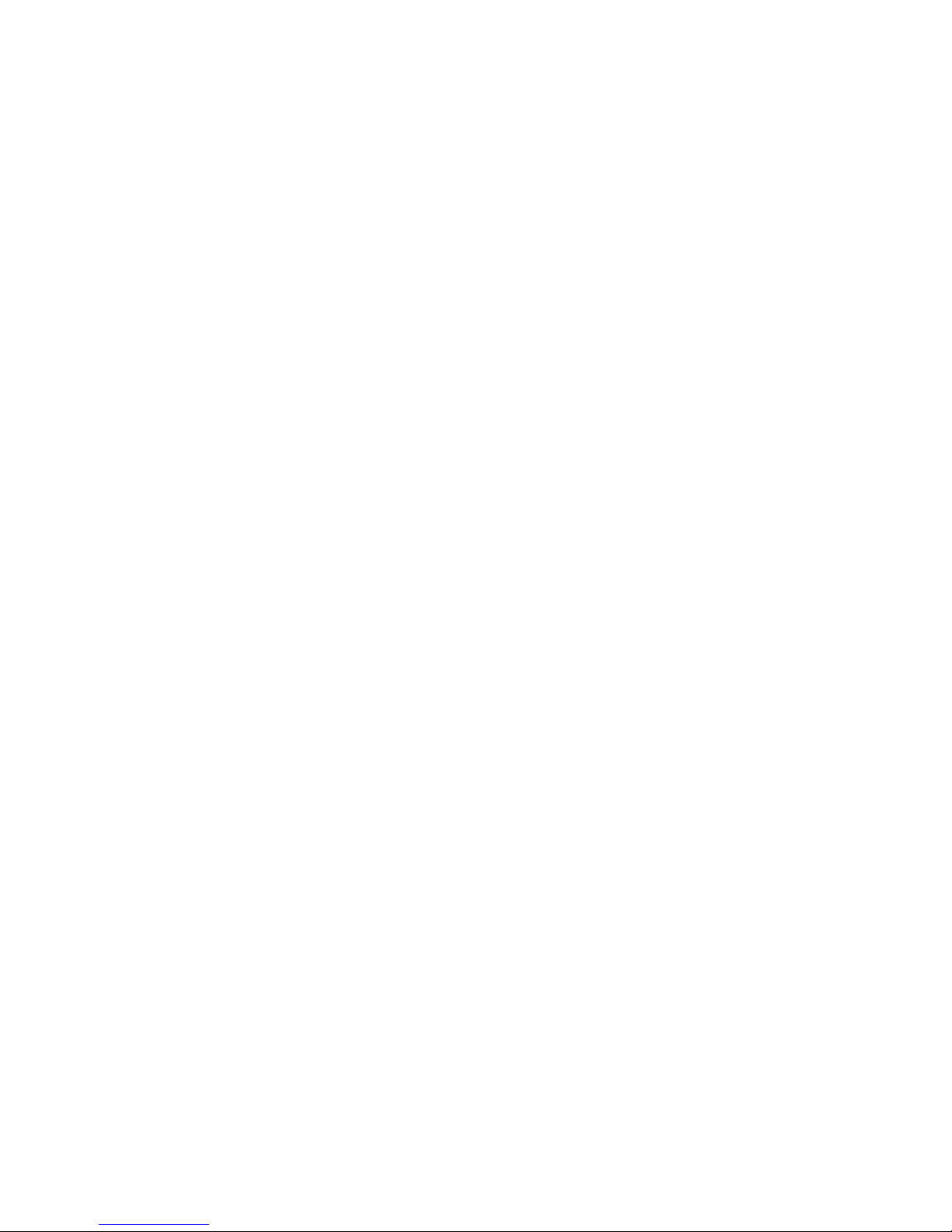
14
Caractéristiques principales
Installation facile
La caméra est livrée avec une fonctionnalité sans fil intégrée (IEEE802.11b/g/n) et un serveur Web. Il n'est donc
pas nécessaire d'installer de pilote. Grâce à la technologie
P2P (Peer to Peer), l'utilisateur peut très facilement regarder le flux d'images de l'IPCam sur un PC / smartphone /
logiciel Client en saisissant son UID et son mot de passe.
Le routeur et le pare-feu n'ont pas besoin d'être configurés. La caméra communique automatiquement avec
le routeur via le câble réseau ou le WLAN. Dès que la
connexion est établie, vous pouvez visionner les images et
entendre les bruits enregistrés par la caméra dans l'écurie.
Connexion WLAN 802.11 b/g/n disponible
La caméra a été conçue de telle sorte qu'elle ne fonctionne pas uniquement avec votre réseau câblé existant,
mais aussi avec des appareils sans fil standard 802.11
b/g/n, afin de pouvoir utiliser le produit sans fil. La caméra
utilise un filtre SSID, un codeur puissant 64/128 Bit et la
nouvelle norme de sécurité de codage WPA afin d'éviter
toute atteinte illégale sur le produit.
Surveillance mobile 3GPP
La caméra vous permet de visionner les images sur votre
téléphone portable sous forme de flux vidéo en direct.
Elle prend en charge la norme de télécommunication du
format vidéo 3GPP. Tous les appareils mobiles 3G et la
plupart des téléphones portables 2G prenant en charge
la norme 3GPP sont compatibles. Cela signifie que les
images peuvent être visionnées sur le navigateur de votre
téléphone portable.
MPEG-4 grande vitesse et vidéo JPEG en simultané
La caméra permet le flux en direct simultané de MPEG-4
et de vidéo JPEG. La caméra exécute une compression
H.264/MPEG4 qui réduit le volume de la vidéo pour en
garantir une transmission plus rapide et plus efficace. Les
images H.264/MPEG4 et MJPEG peuvent être transmises à
un taux de 30 images par seconde.
Flux HTTP et RTSP simultané
La caméra prend en charge les protocoles HTTP et RTSP/
RTP/RTCP et peut émettre simultanément plusieurs flux
HTTP et RTSP.
Fonction photo et enregistrement
Vous pouvez enregistrer une photo au format JPG ou BMP
à partir de la vidéo envoyée à votre PC. En outre, vous
pouvez enregistrer le flux vidéo et audio transféré à votre
PC au format ASF.
Fonction détecteur de mouvement
La caméra peut détecter des modifications de l'image
observée. Dans ce cas, elle peut envoyer un e-mail accompagné d'un fichier vidéo ou d'une photo adresses différentes. Le fichier vidéo ou la photo peut également être
téléchargé sur un serveur FTP. Par ailleurs, la caméra peut
être configurée de telle sorte qu'elle envoie des images à
intervalle régulier.
Fonction OSD
La fonction OSD (On Screen Display - affichage à l'écran)
permet d'afficher à l'écran le nom du système, la date et
l'heure, ainsi que des informations personnellement sélectionnées par l'utilisateur.
Authentification
Dans la fenêtre d'authentification, vous devez saisir votre
identifiant d'utilisateur (UID) et votre mot de passe. Le
mot de passe empêche les utilisateurs non enregistrés
d'accéder à votre caméra. Les utilisateurs peuvent sélectionner la méthode d'authentification Basic ou Digest.
Accès multiple
La caméra permet à un max. de 4 utilisateurs de visionner
simultanément la vidéo. Veuillez toutefois noter que la
vitesse globale de transmission des images vidéo peut
baisser en fonction du nombre d'utilisateurs connectés
simultanément à la caméra.
Vision nocturne infrarouge
La caméra compte LED infrarouge. Dans la pénombre, les
LED sont automatiquement activées par un composant
détecteur de luminosité. La vidéo est alors représentée
en noir et blanc, non plus en couleur. Il est également
possible de commuter le fonctionnement des LED en mode
"'manuel" plutôt qu'"automatique".
Adaptateur
En cas d'utilisation d'un adaptateur, assurez-vous que sa
tension nominale soit adaptée à l'appareil afin d'éviter
tout dommage possible en cas de mauvaise utilisation de
l'alimentation.
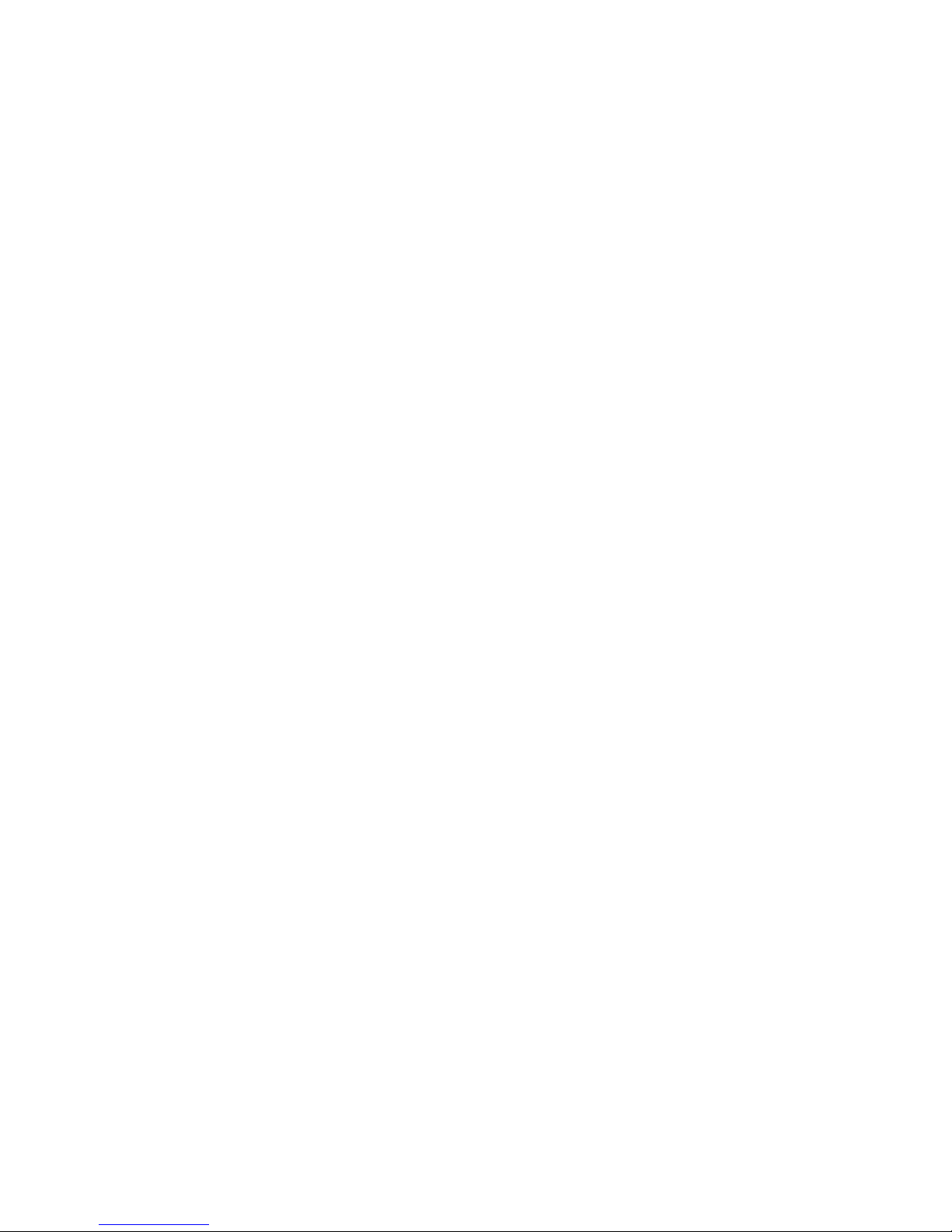
15
Exigences du système informatique
Afin d'assurer le bon fonctionnement de l'installation,
le PC et le réseau doivent posséder les caractéristiques
techniques suivantes.
Processeur: Intel Pentium III, 1GHz ou supérieur
(Pentium IV, 2 GHz ou supérieur recommandé)
RAM: 256 Mo ou plus
Écran couleur: un écran de 800 x 600 minimum
est recommandé, ainsi que le pilote le plus récent de
l'adaptateur d'écran
Système d'exploitation: Microsoft Windows 98 /
Windows ME / Windows 2000 / Windows XP /
Windows Vista / Windows 7 / Windows 8
Navigateur Web: Internet Explorer Version 5.0 ou
supérieur, DirectX 9.0c ou supérieur, Safari, Firefox
(avec QuickTime), Google Chrome (avec QuickTime)
Protocole réseau: protocole réseau TCP/IP installé
Interface : connexion Ethernet 10/100 Mbps
ou connexion réseau sans fil (WLAN)
Données techniques #10810
Capteur d'image: Capteur CMOS progressif 1/4"
Résolution d’affichage: 1280x720pixels
Lentille: Lentille fixe 3,6 mm
Angle de vision: 56,14°
Éclairage min.: 1,0 Lux / F1,2
Vidéo
Compression d’image: H.264, MJPEG/JPEG
Résolution d’image: HD 720p (1280x720 pixels) / VGA
(640x480 pixels) / QVGA (320x240 pixels)
Taux de rafraîchissement: 720p/VGA/QVGA15 fps
Débit binaire: CBR/VBR, plage de sortie: 32kbps~40Mbps
Mode infrarouge: Automatique/Double filtre
Vision nocturne: 30LED IR,env. 15 m de distance
Réseau
Ethernet: 10/100 Mbps, RJ-45
Protocoles compatibles: TCP/IP, HTTP, RTSP, TCP, UDP,
SMTP, FTP, DHCP, DNS, DDNS, NTP, UPnP, P2P, etc.
Standard sans fil: Wi-Fi (IEEE802.11b/g/n)
Compatibilité d’adresseIP: statique, dynamique
Nombre max. d’utilisateurs simultanés: 4
Interface matérielle
Stockage: Carte MicroSD(max. 32 GB, non inclus)
Alimentation électrique: DC12V/1,0A
Autres
Niveau de résistance à l’eau: IP65
Température de fonctionnement: -20 ~50 °C
Humidité de fonctionnement: 10~ 80 %
Poids: 620 g
Accessoire: Caméra, adaptateur secteur, antenne WiFi,
câble réseau, mode d’emploi
Garantie: 1 an
Données techniques #10811
Capteur d'images: capteur CMOS progressif 1/4“
Résolution de l'écran : 1280x720pixels
Objectif : 3,6mm
Angle de vue : 51 ~ 24°
Intensité lumineuse minimale : 0,8 Lux / F1.4 (mode
couleur), 0,3 Lux / F1,4 (mode noir et blanc)
Vidéo
Compression de l'image : H.264, MJPEG/JPEG
Résolution de l'image : HD 720p (1280x720pixels) /
VGA (640x480pixels) / QVGA (320x240pixels)
Taux de rafraîchissement : 720p/VGA/QVGA0-15FpS
Débit binaire : CBR/VBR, zone de sortie : 32Kbps ~
40Mbps
Mode infrarouge : automatique / double filtre
Vision nocturne : 22LED IR, env. 10m de distance
Réseau
Ethernet : 10/100Mbps, RJ-45
Protocoles supportés : TCP/IP, HTTP, RTSP, TCP, UDP,
SMTP, FTP, DHCP, DNS, DDNS, NTP, UPnP, P2P, etc.
Normes radio : WiFi (IEEE802.11b/g/n)
Adresses IP supportées : statique, dynamique
Nombre max. d'utilisateurs simultanés : 4
Interface matériel
Mémoire : carte MicroSD (max. 32 GB, non inclus)
Alimentation électrique : DC5V/2,0A
Consommation électrique, typique : 3,5W (LED IR allumé) /
max. : 7W (orientation et inclinaison allumées)
Angle de rotation : Horizontal : 355 °, vertical:85 °
Divers
Type de protection : IP65
Température de fonctionnement: -20 ~ 50°C
Humidité de l'air: 10 ~ 80%
Poids: 1200g
Accessoires : caméra, adaptateur secteur, antenne WiFi,
câble réseau, mode d'emploi
Garantie : 1an
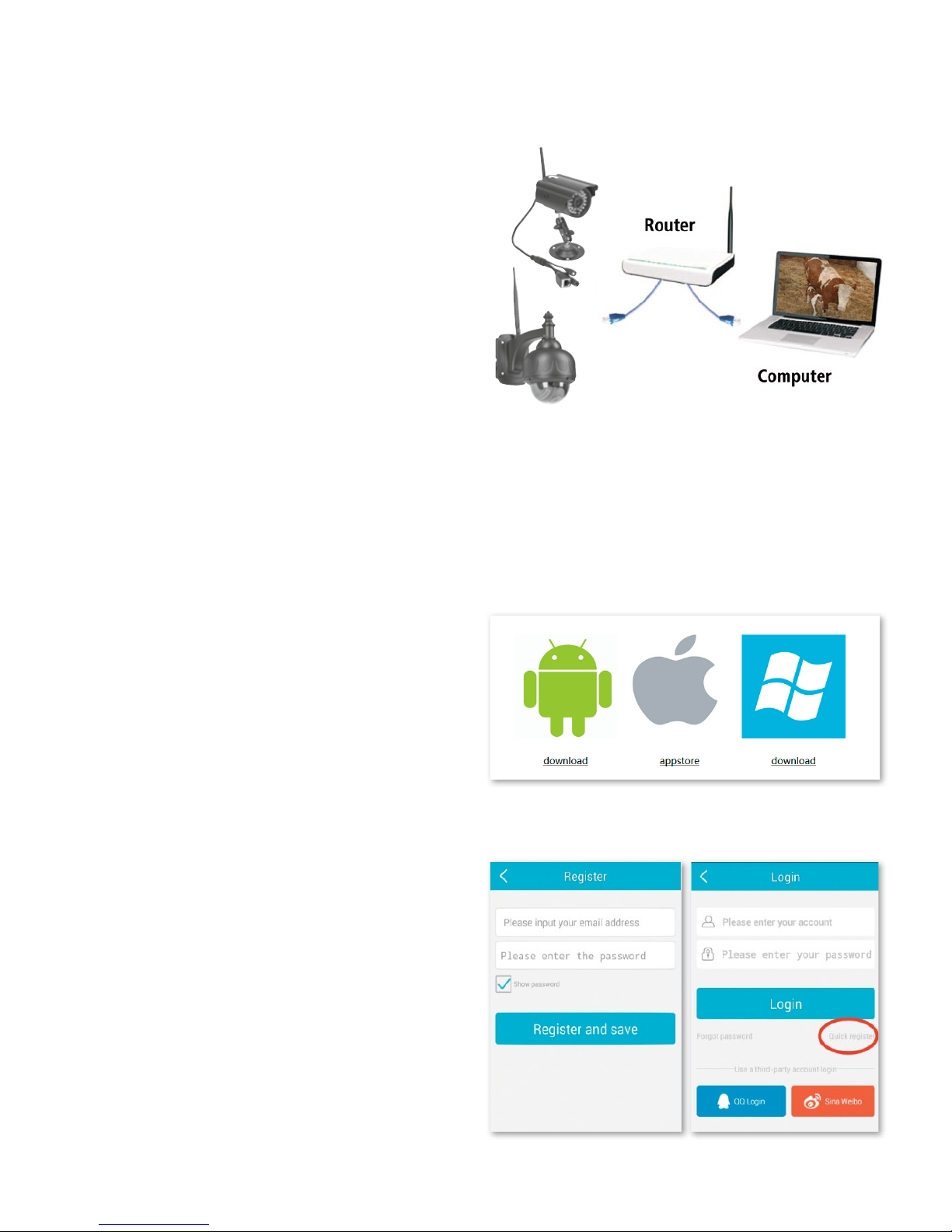
16
Configurer la caméra et la réception
1. Raccorder la caméra au réseau
Lors de la première utilisation, raccorder la caméra et
l‘ordinateur au routeur au moyen de câbles réseau.
Assurez-vous que le routeur est bien allumé et que le
témoin lumineux jaune et vert (témoins de contrôle du
réseau) s‘allume lorsque vous branchez le câble RJ-45
sur la caméra. Utilisez exclusivement le câble fourni pour
l‘alimentation de la caméra afin de ne pas causer de dommage à l‘appareil !
Vous pouvez rétablir les réglages d‘usine de la caméra en
appuyant sur la touche « Reset » (au moins pendant 10
secondes). La touche « Reset » se trouve sous l‘appareil.
2. Connectez la caméra avec le
périphérique Android/iOS (smartphone,
tablette, etc.)
2.1 Téléchargement du logiciel
Le logiciel nécessaire (Eye Cloud) peut être téléchargé
sur AppStore / Google Play ou sur le site Web
www.kerbl.de/service.
Pour cela, il vous suffit de cliquer sur « download » endessous du symbole correspondant ou de lire le code QR
avec le scan du smartphone.
2.2 Inscription
Inscrivez-vous avec votre e-mail et votre mot de
passe en suivant les instructions d‘utilisation
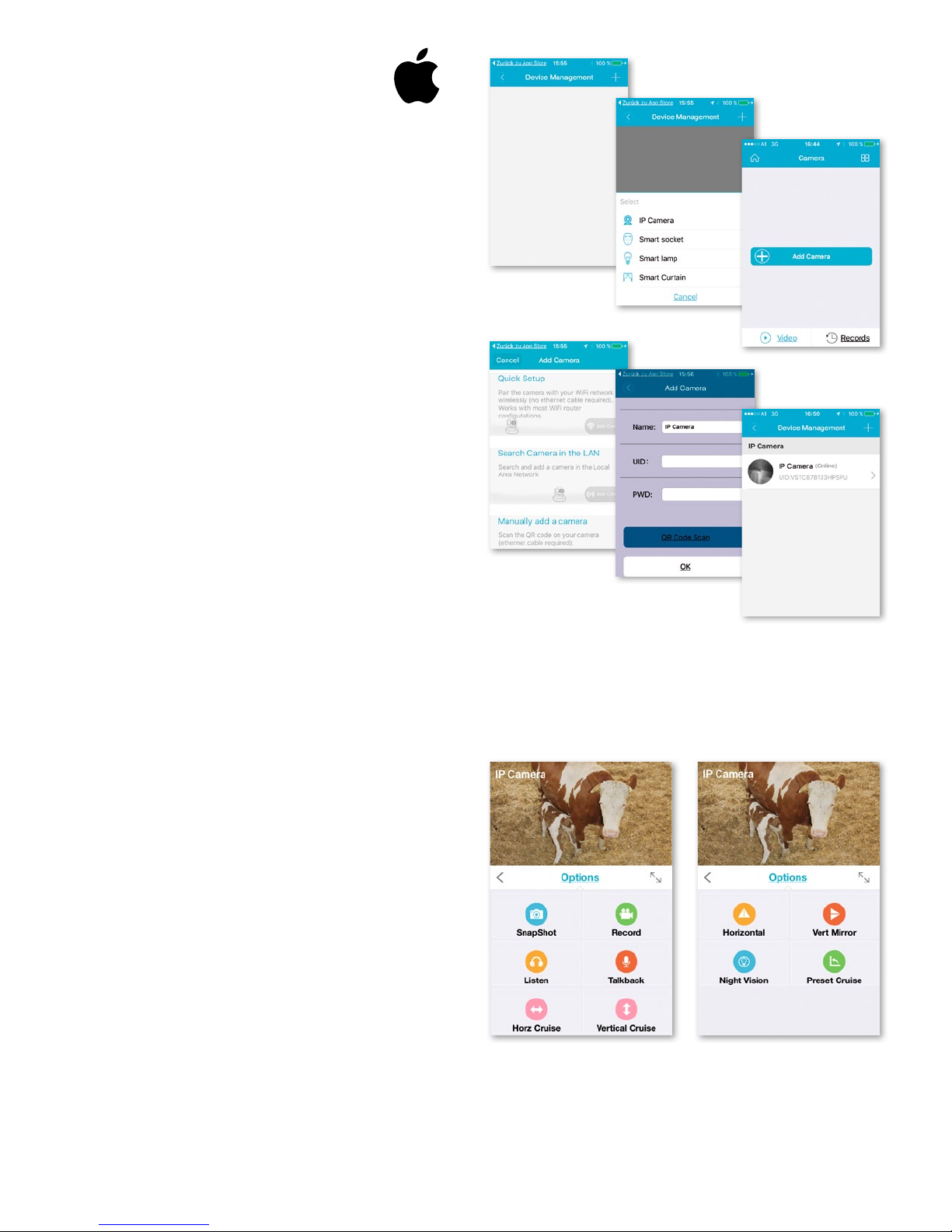
17
2.3 Ajouter une caméra avec le logiciel
téléchargé sur Appstore
Cliquez sur le « + », situé en haut à droite, afin d‘ajouter
une caméra, puis sélectionnez « SmartCam HD ». Vous
disposez de quatre options pour sélectionner une caméra :
Installation rapide : en cliquant sur le bouton WPS de la
caméra et du routeur, la caméra se connecte automatiquement (ne fonctionne pas avec tous les routeurs)
Recherche LAN : Cliquez sur « search » afin de chercher
la caméra sur le réseau. Le mot de passe défini par défaut
est : 888888 et l‘identifiant est : admin. Modifiez ces
données immédiatement après avoir trouvé la caméra afin
de protéger votre sphère privée
Scanner : cliquez sur « scan » et laissez votre smartphone
lire le code QR. Un bip retentit pour confirmer la lecture
du code et le numéro de la caméra (UID) apparaît dans le
champ correspondant.
Saisie manuelle du code UID : Vous pouvez saisir le
code UID manuellement. Veillez à respecter les majuscules
et minuscules.
Une fois la caméra correctement installée, cliquez sur le
symbole correspondant et la caméra apparaît.
2.4 Options vidéo
Snapshot = capture écran
Record = enregistrement
Listen = son activé
Talkback = communication
Horz Cruise = balayage horizontal
Vertical Cruise = balayage verticaln
Horizontal = inversion horizontale
Vert Mirror = inversion verticale
Night Vision = vision de nuit
Preset Cruise = inclinaison préréglée
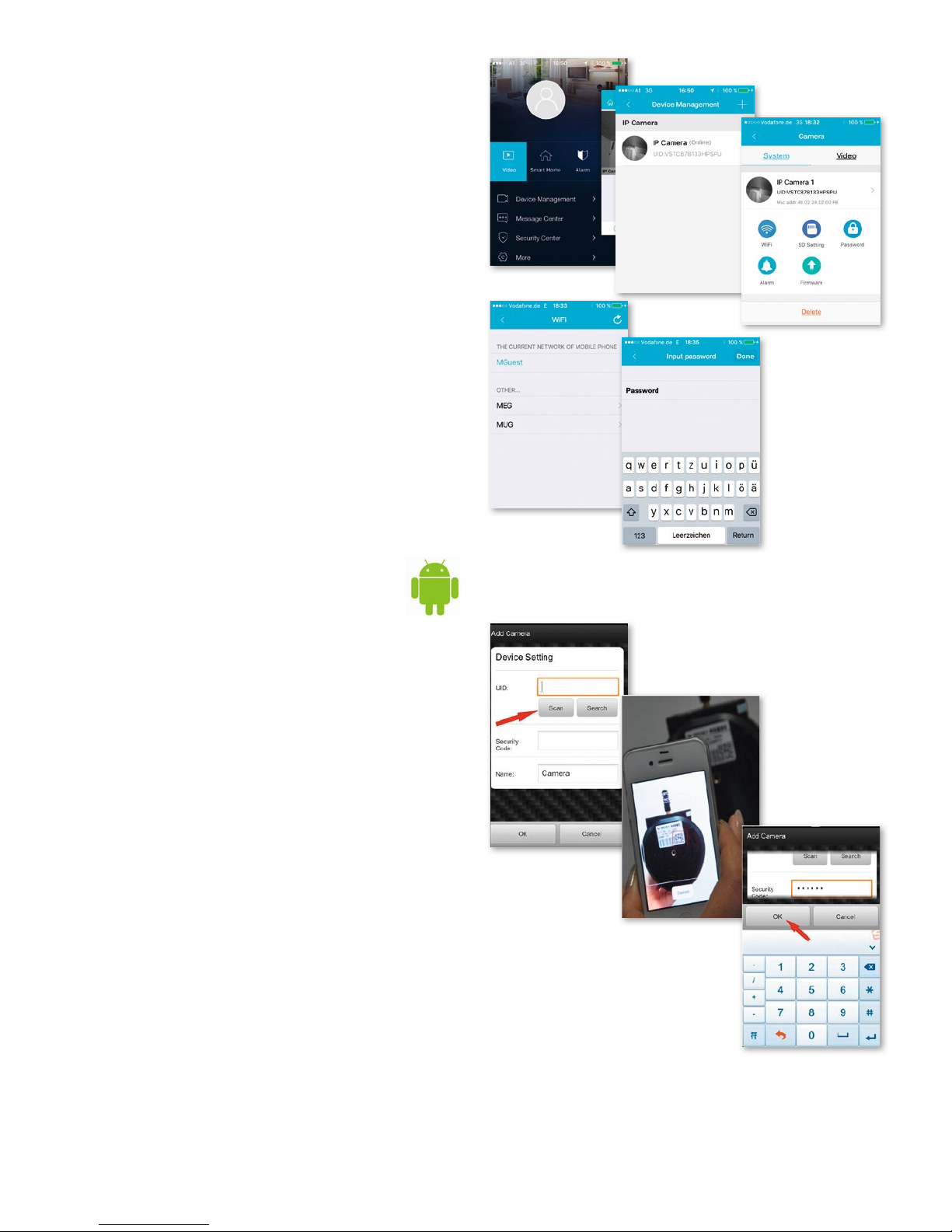
18
2.5 Configuration sans fil
Cliquez sur le symbole « maison » en haut à gauche afin
de faire apparaître le menu principal. En cliquant sur
« Device Management », vous pourrez voir toutes les
caméras installées sur le réseau avec le câble LAN.
Cliquez sur le symbole « > » situé à droite à côté de la caméra afin d‘activer les réglages. Cliquez sur le symbole
« WiFi » bleu afin d‘afficher les réseaux WiFi disponibles.
Sélectionnez votre routeur et saisissez le mot de passe
(WPA ou WPA2). Cliquez sur « OK » pour confirmer la
configuration du réseau sans fil.
Déconnectez à présent la caméra du câble RJ-45.
La caméra se connectera automatiquement au réseau.
2.6 Ajouter une caméra avec le logiciel
téléchargé sur Google Playstore
Scanner : cliquez sur « scan » et laissez votre smartphone
lire le code QR. Un bip retentit pour confirmer la lecture
du code et le numéro de la caméra (UID) apparaît dans le
champ correspondant.
Recherche LAN : Cliquez sur « search » afin de chercher
la caméra sur le réseau. Le mot de passe défini par défaut
est : 888888 et l‘identifiant est : admin. Modifier ces
données immédiatement après avoir trouvé la caméra afin
de protéger votre sphère privée.
Saisie manuelle du code UID : Vous pouvez saisir le
code UID manuellement. Veillez à respecter les majuscules
et minuscules.
Une fois la caméra correctement installée, cliquez sur le
symbole correspondant et la caméra apparaît
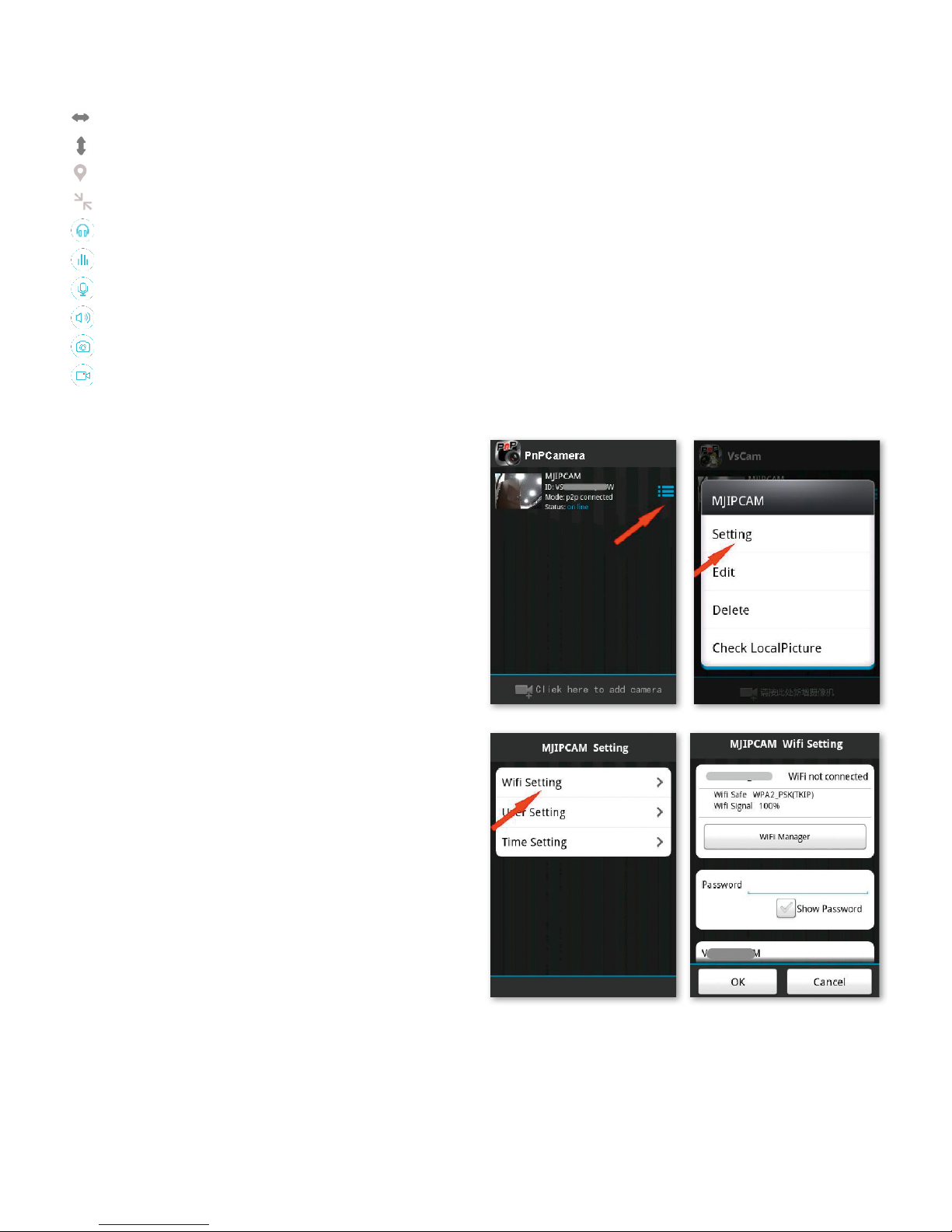
19
2.7 Options vidéo
Inclinaison horizontale
Inclinaison verticale
Position préréglée
Grand écran
Son désactivé
Son activé
aucune communication
Communication
Capture écran
Enregistrement
L‘application est compatible avec les réglages de l‘alarme,
d‘enregistrement, de modification de mot de passe, de
mise à jour logicielle, de qualité d‘image (clarté, contraste,
inversions, infra-rouge). Les commandes sont clairement
explicitées par des symboles faciles à comprendre.
2.8 Configuration sans fil
Cliquez sur le symbole situé à droite à côté de la caméra
afin d‘activer les réglages. Cliquez sur « Settings » et
« WiFi Settings ». Cela permet de lister les routeurs Wifi
disponibles. Sélectionnez votre routeur et saisissez le mot
de passe (WPA ou WPA2). Cliquez sur « OK » pour confirmer la configuration du réseau sans fil. Déconnectez à
présent la caméra du câble RJ-45. La caméra se connectera automatiquement au réseau.
2.9 Autres réglages
Supprimer une caméra : sélectionner une caméra et en
faisant glisser le doigt vers la gauche sur l‘écran tactile,
l‘option « Supprimer » apparaît.
Cliquer dessus pour supprimer la caméra
Rétablir les réglages d‘usine : maintenir le bouton de
réinitiailisation enfoncé pendant environ 15 secondes
Video History : en cliquant sur « history records »,
une liste des vidéos enregistrées localement et sur la
carte SD apparaît
Versions-Update : en cliquant sur « Mise à jour du
Firmware », une recherche des nouvelles versions est
lancée

20
3. Configuration d‘une caméra
via un logiciel PC
Procédez de la même façon que pour le téléchargement
pour smartphone, rendez-vous sur le site
www.kerbl.de/service et cliquez sur « download » situé
sous le symbole Windows.
Lancez le fichier « app-Smart.exe » et laissez le programme s‘installer. Le symbole suivant apparaît sur votre
bureau après l‘installation :
En double-cliquant sur le symbole, la fenêtre suivante
s‘ouvre :
Recover : mot de passe perdu ou demande d‘un nouveau
mot de passe
Register : s‘enregistrer (conseil : utilisez votre adresse
e-mail)
Une fois la saisie des données effectuée, l‘interface du
programme apparaît. Cliquez sur « + » pour ajouter des
caméras.
Nom : donnez un nom à chaque caméra afin de faciliter
leur gestion et activation.
UID : ici, vous pouvez soit saisir le code de la
caméra situé sur un autocollant séparé ou cliquez sur
« Rechercher » pour en rechercher une. Toutes les
caméras présentes sur le réseau sont affichées (voir
Configuration via un smartphone).
Cliquez sur « Rafraîchir » si toutes les caméras présentes sur le réseau ne s‘affichent pas. Lors de la première
installation, vérifiez que toutes les caméras sont bien
connectées au routeur avec le câble réseau RJ-45 ou par
réseau sans fil.
Mot de passe : pour des raisons de sécurité, veuillez
modifier rapidement votre mot de passe en suivant les
instructions listées sous « modifier Mot de passe »
